
Cortana була однією з останніх учасниць, яка вийшла на ринок, але з тих пір, як вона з’явилася, вона багато розвинулася, щоб стати однією з найкращих, що ми маємо в своєму розпорядженні, не тільки в Windows, але і на ринку. Всі присутні пропонують нам як чоловічі, так і жіночі голоси, і Windows 10 Cortana не могла зазнати невдачі в цьому плані.
На смак кольори. Не всі хочуть, щоб їх помічник використовував типовий жіночий голос, до якого ми звикли. Windows 10 надає у наше розпорядження до 6 різних голосів помічників, щоб мати можливість взаємодіяти з нашою командою, якою керує Windows 10. Ми покажемо вам нижче як змінити голос Кортани.
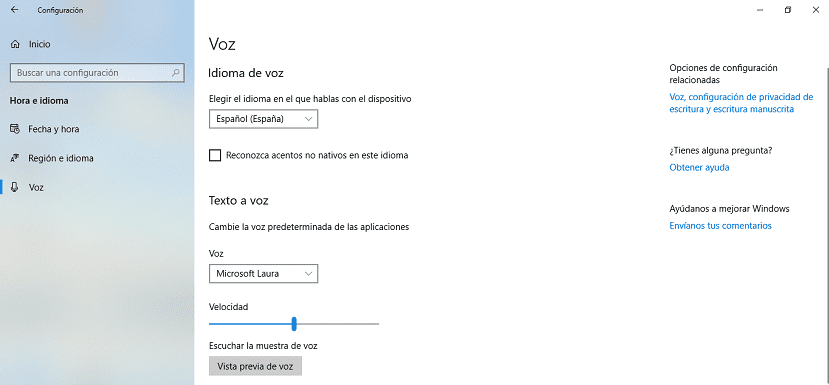
- Перш за все, ми повинні отримати доступ до опцій конфігурація Windows 10 за допомогою комбінації клавіш Windows клавіша + i. Або ми можемо зробити це за допомогою кнопки пуску та натискання на шестерню, розташовану безпосередньо над кнопкою, щоб вимкнути комп’ютер.
- Далі натисніть Час та мова, а потім Голос.
- У голосових опціях Windows 10, насамперед, ми можемо встановити, в чомута мовою, якою ми хочемо, щоб розмовляла Windows 10.
- Нижче ми маємо у своєму розпорядженні, різні голоси що ми можемо встановити, взаємодіючи з нашою командою.
- Windows 10 надає у наше розпорядження 6 голосів, голоси, охрещені іменами: Девід, Пабло, Олена, Лора, Зіра та Марк.
- Щоб вибрати голос помічника, з яким ми будемо взаємодіяти, нам просто потрібно натиснути на нього спадне вікно поруч із Voice і виберіть, який нам найбільше подобається.
- Вибравши його, ми можемо прослуховувати, як це звучить, за допомогою кнопки Голосовий попередній перегляд.
- Ми також можемо відрегулювати швидкість голосу, фантастична функція для того, коли ми хочемо використовувати іншу мову як асистента, щоб практикувати її.
Ммммм, ні, це не працює ... Скільки б голос не змінювався, він продовжує говорити голосом за замовчуванням.
Він не працює постійно з однаковим голосом